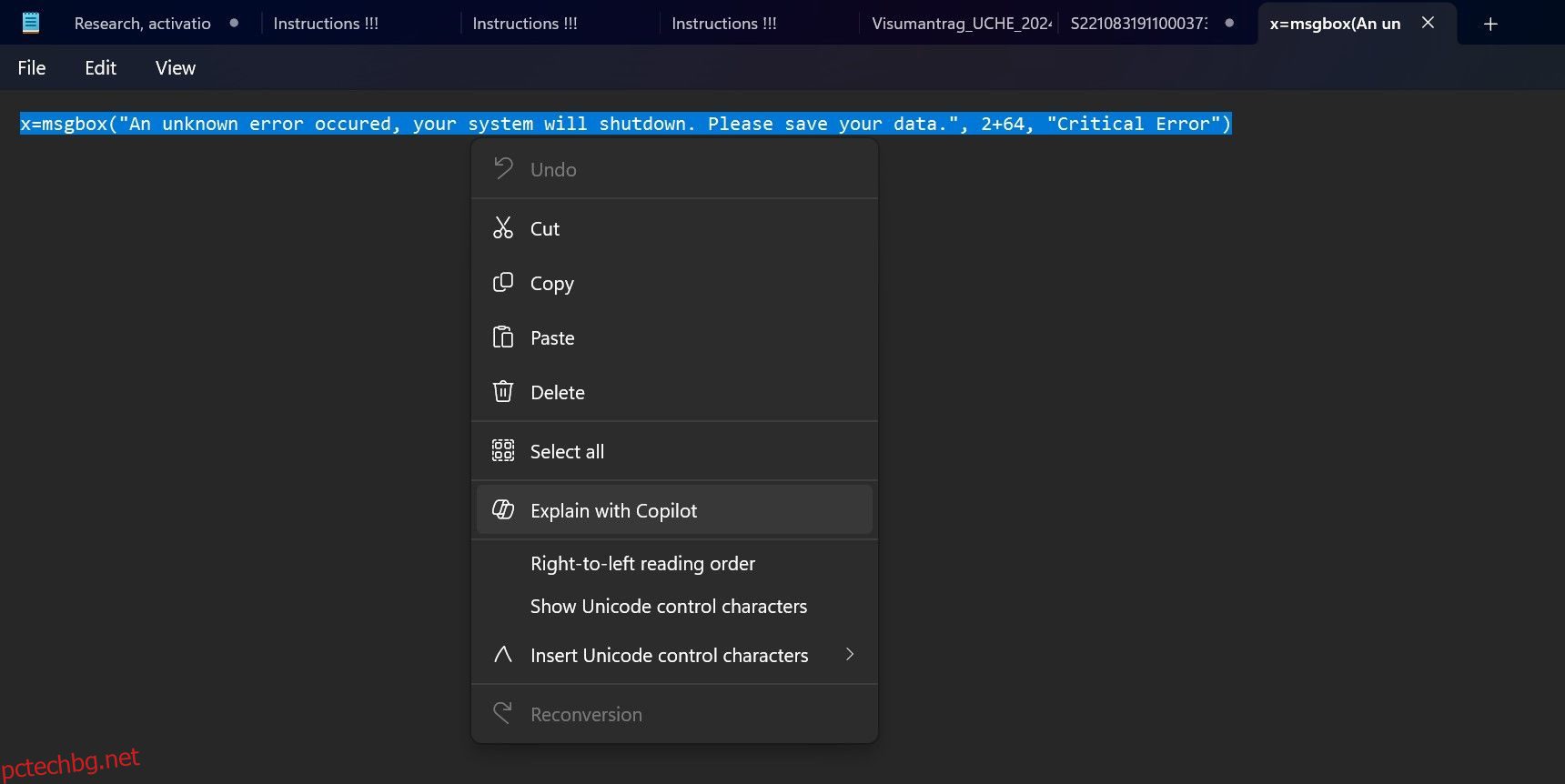Съдържание
Ключови изводи
- Microsoft интегрира Copilot AI в Notepad за декодиране на технически текст, предлагане на подобрения в кода и обобщаване на документи.
- Въпреки че е основен, Copilot позволява използването на Notepad за бързи задачи за кодиране, скриптови проекти и бърникане с кодови фрагменти.
- Някои критикуват интеграцията на Copilot като раздутост, но тя съчетава възможностите на AI с простотата на Notepad по незадължителен начин.
Случвало ли ви се е да се взирате в текст в Windows Notepad и да искате да имате преводач, който да осмисли всичко това? Е, не пожелавайте повече! Microsoft интегрира своя мощен AI асистент Copilot направо в своето приложение Notepad, което ви позволява да използвате AI за декодиране на технически (или нетехнически) текст само с няколко кликвания.
От демистифициране на съобщения за грешка до предлагане на подобрения в кода, ето три начина, по които Copilot може да зареди вашето изживяване с Notepad.
1. Декодирайте регистрационни файлове, съобщения за грешка или кодови фрагменти
Microsoft обяви нова интеграция “Explain with Copilot”, която позволява на Notepad да взаимодейства с мощния асистент на Microsoft Copilot AI. Сега, вместо да си натоварвате мозъка, когато отваряте неразгадаем регистър на грешки или кодов фрагмент в Windows Notepad, можете да маркирате текста, да щракнете с десния бутон и да изберете Обяснете с Copilot.
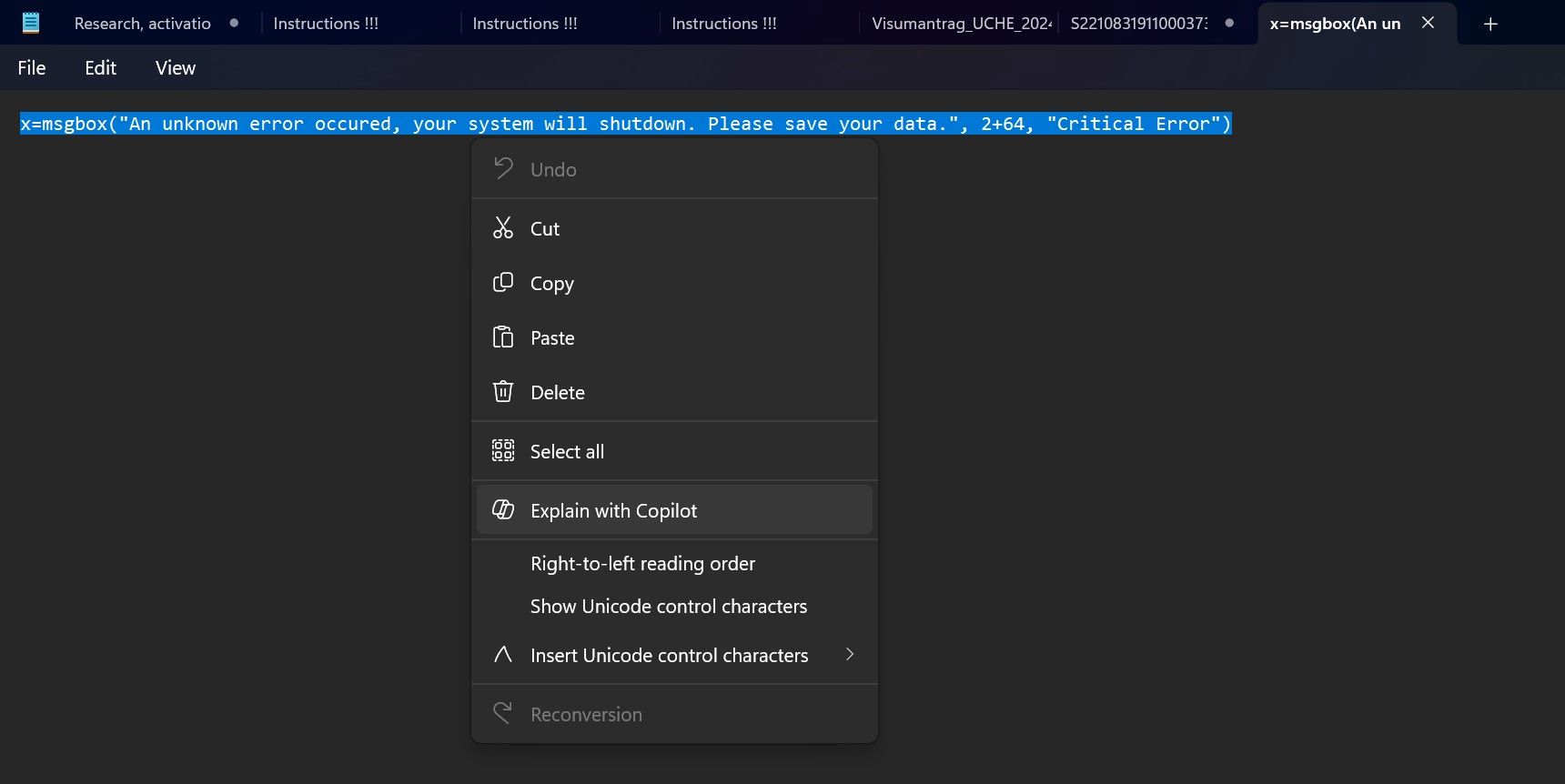
Като алтернатива можете да използвате удобната комбинация Ctrl+E. Това ще стартира Microsoft Copilot и ще го закачи точно до раздела Notepad. След това ще бъдете подканени да разрешите данните ви да бъдат изпратени в чат на Copilot.
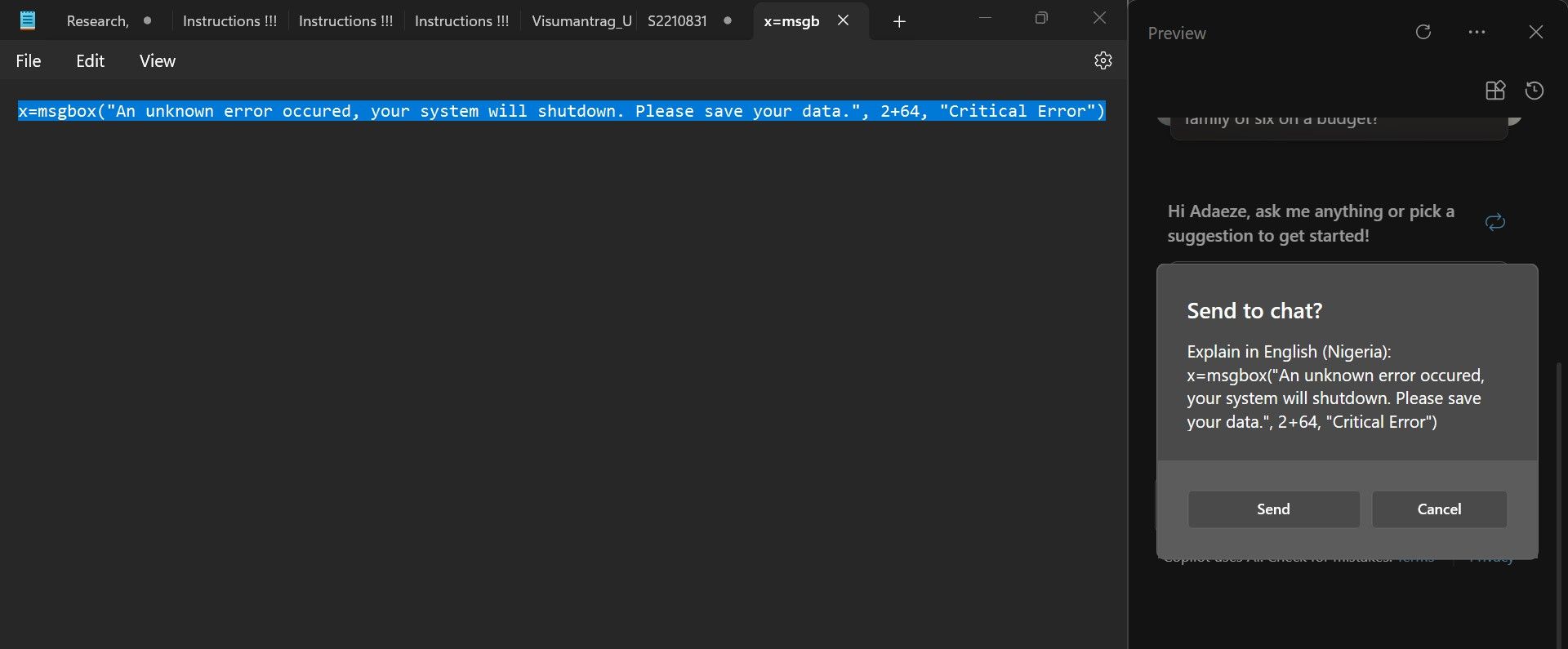
След като изпратите текста в чата, Copilot ще ви помогне да разберете какво се случва.
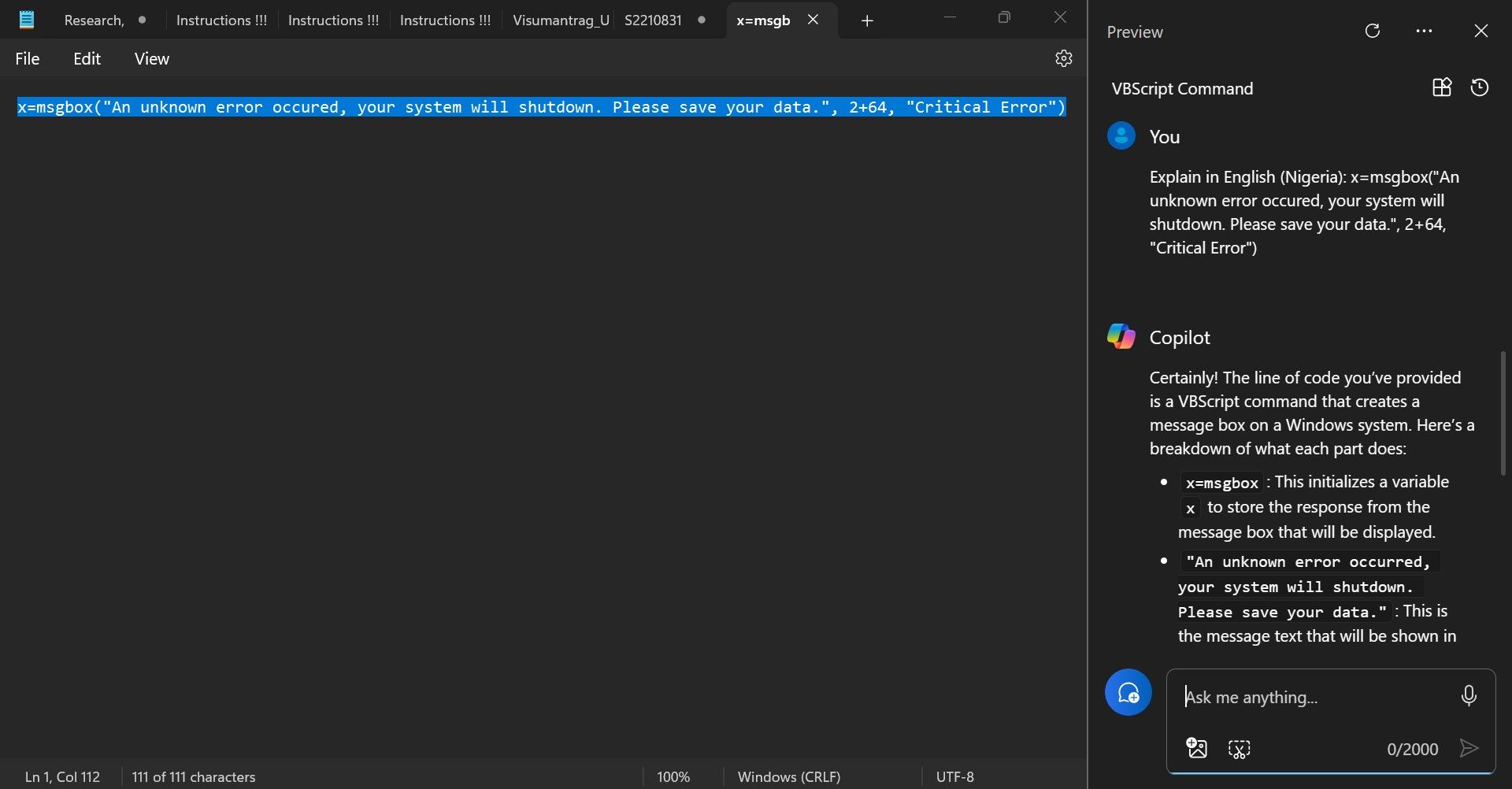
Независимо дали сте опитен програмист, занимаващ се с проблемен системен журнал, или начинаещ, който се бори със скрипт, Copilot може да ви помогне. Това е особено полезно, когато работите върху системи без достъп до разширени редактори на код, тъй като Notepad остава един от най-добрите начини за преглед на изходния код и изходните регистрационни файлове.
За да започнете, уверете се, че имате инсталирана най-новата версия на Notepad (11.2401.25.0 или по-нова), тъй като Microsoft постепенно въвежда тази интеграция на Copilot. След това подчертайте объркващия си текст и оставете AI да направи своята магия!
2. Пишете и редактирайте кода по-бързо (но не очаквайте IDE)
Notepad не е проектиран като пълноценен редактор на код. Като разработчик имате достъп до много по-стабилни инструменти като интегрирани среди за разработка (IDE) и специални текстови редактори за Linux и други системи, изрично създадени за писане и управление на код. Неща като работа с различни формати за нов ред измъчват Notepad от векове.
Въпреки това, простотата на Notepad е и неговият чар за бързи редакции, лични проекти за скриптове или просто бърникане с кодови фрагменти, които намирате онлайн. И сега, с “Обяснете с Copilot,” този скромен малък текстов редактор има изненадваща сила.
Въпреки че не бихте искали да създавате следващото си корпоративно приложение в Notepad, функцията Copilot ви позволява да използвате предложения за код, задвижвани от AI, автоматизация за повтарящи се задачи и дори генериране на фрагменти – всичко това в познатия, лек интерфейс на Notepad.
Пробвах един от PCMag страхотни трикове за програмиране. Грабнах кода онлайн и след това го изпратих на Copilot, както по-горе.
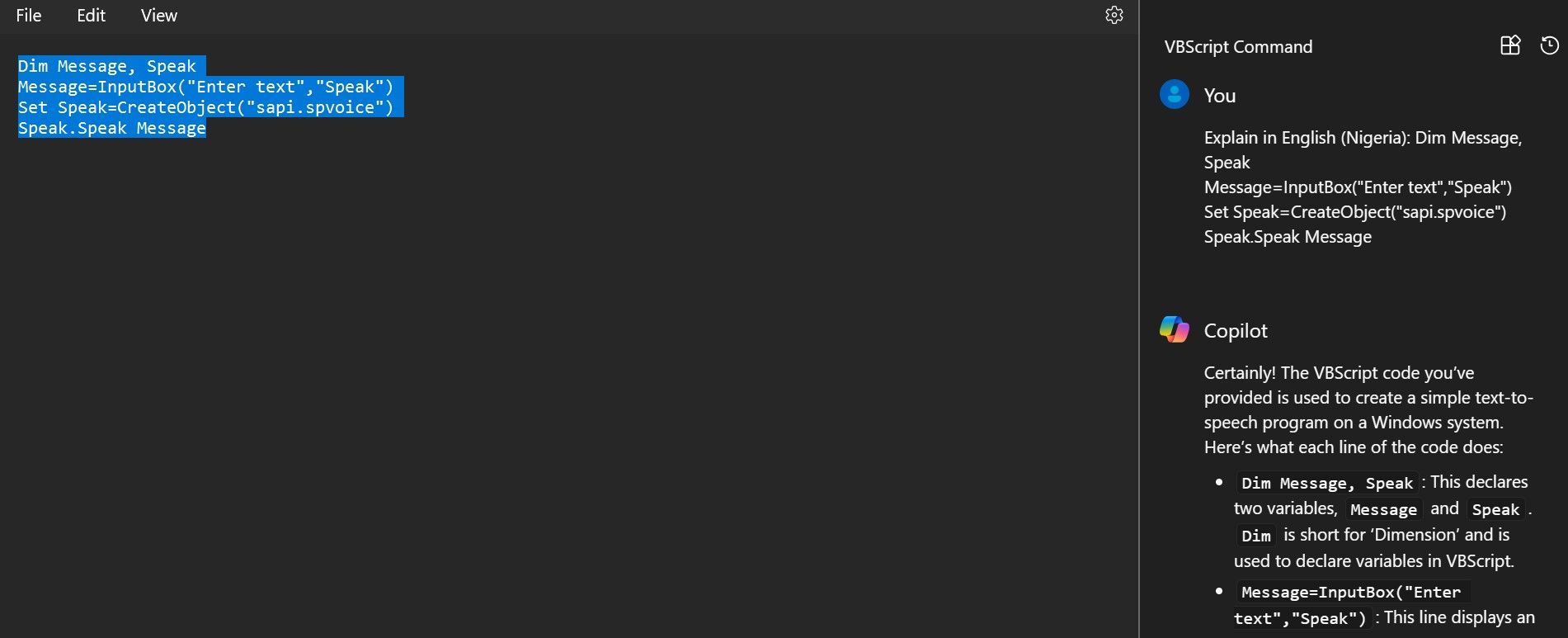
След като Copilot обясни кодовия фрагмент, попитах дали е подходящ за изпълнение. Асистентът AI каза, че е добре да тръгвам и обясни как мога да го накарам да стартира.
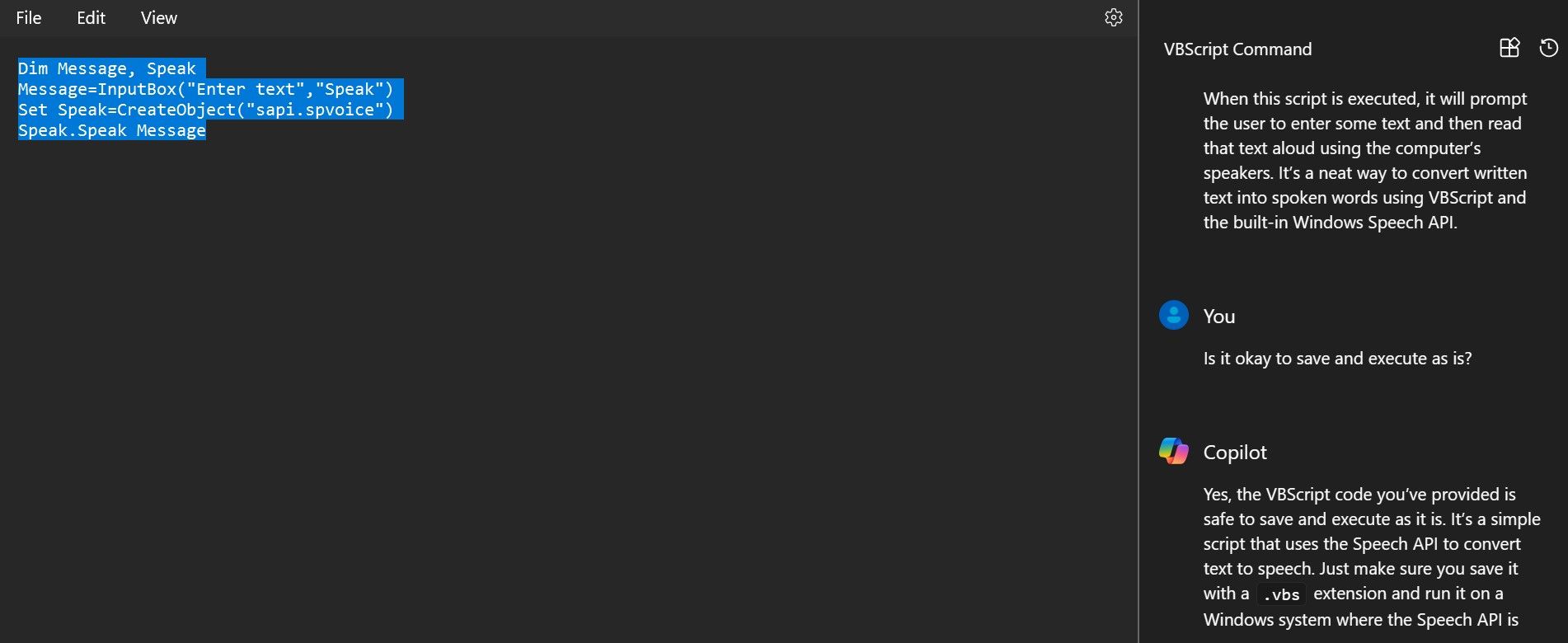
Ето как се получи.
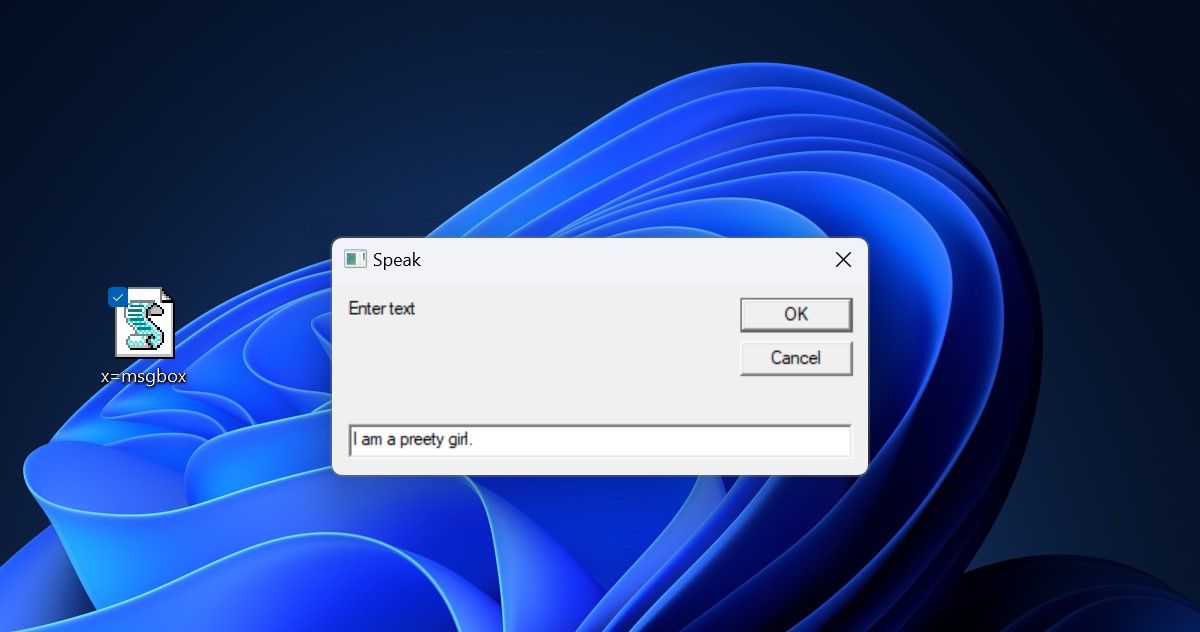
Независимо дали сте любопитен начинаещ в кодирането или просто трябва да направите бърза корекция, без да стартирате пълна IDE, завъртете новия AI помощник на Notepad. Кой знае, може да се изненадате какво може да направи това невзрачно приложение с по-интелигентна пушка за каране на Copilot.
3. Получете помощ, задвижвана от AI, с всеки текст (технически или не)
Докато кодът и регистрационните файлове са очевидни случаи на употреба, възможностите на Copilot в Notepad се простират далеч отвъд просто техническото съдържание. Олекотената простота на Notepad го прави идеален за бързо записване на бележки от срещи, чертане на контури или улавяне на мисли, докато се появяват.
И с интегрирането на Copilot, този прост текстов редактор става безкрайно по-мощен. Работите върху изследователска статия или техническа документация? Маркирайте объркващи пасажи и оставете AI chatbot да предостави изясняващи обяснения и контекст. Справяне с юридически думи в договор? Copilot може да обобщи плътния текст (но имайте предвид ограничението от 2000 знака).
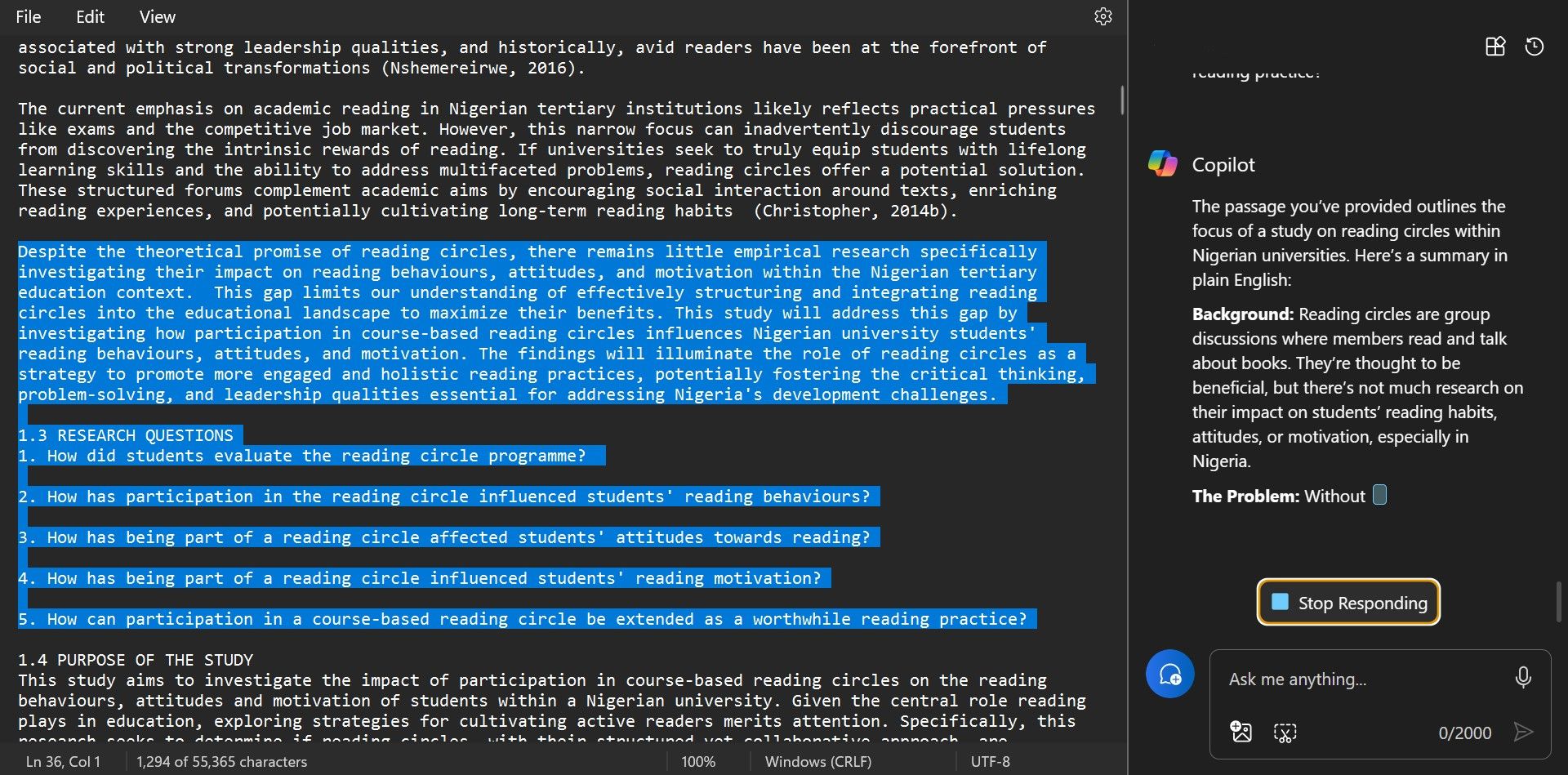
Между несравнимата скорост на отваряне и олекотения отпечатък, Notepad винаги е бил идеален за бързо поставяне на думи на екрана. С AI интелигентността на Copilot той се превръща в универсална текстова програма, която може да декодира почти всяка тема.
Copilot подобрява простотата на Notepad с AI Power
Notepad е утешителна константа в развиващата се екосистема на Windows от десетилетия. От Windows 95 до днешния Windows 11, този скромен текстов редактор остава възхитително прост – истинска рядкост в нашата епоха на раздути приложения и прекомерни функции.
С рационализирано меню (само Файл, Редактиране и Преглед), моментални времена за зареждане и опростен интерфейс, Notepad е приложението, което стартирате, когато просто трябва да извеждате думи на екрана бързо, без суетене.
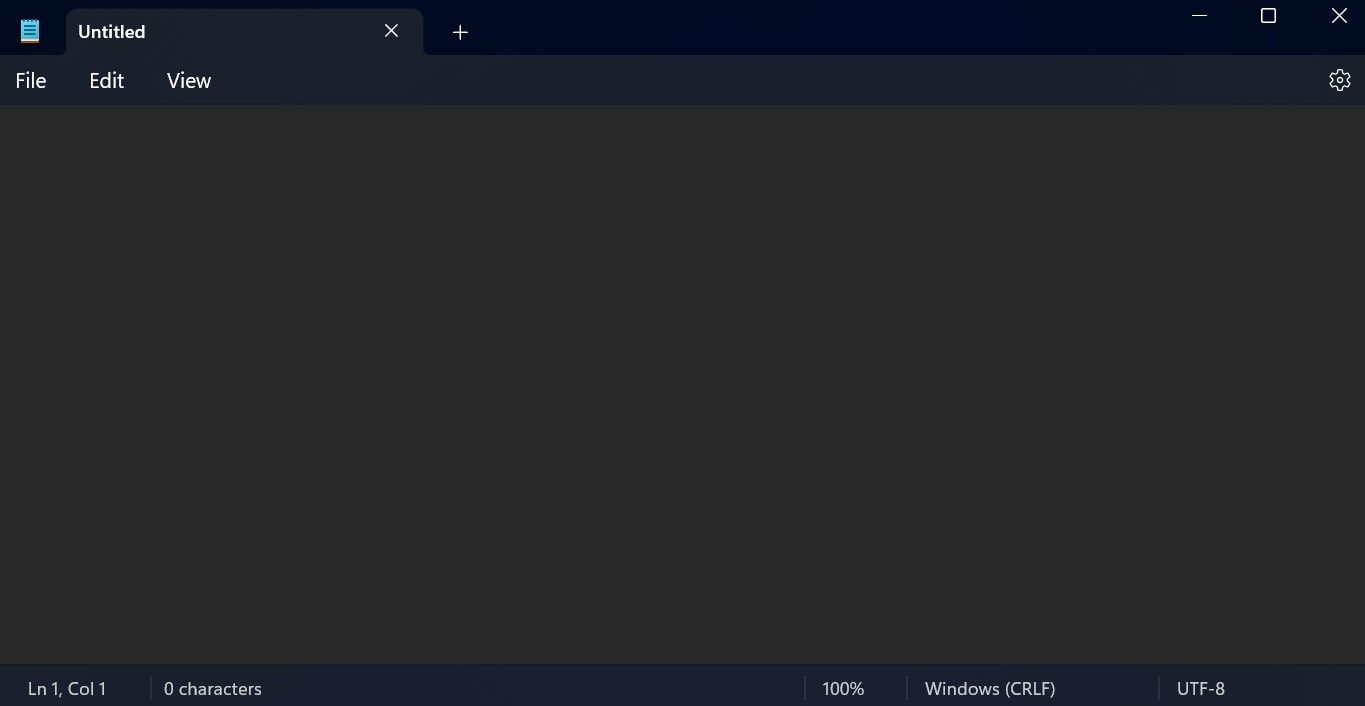
И докато Microsoft можеше да преоткрие колелото, интеграцията на Copilot мъдро запазва емблематичната простота на Notepad непокътната. Този асистент с изкуствен интелект работи зад кулисите, готов да даде своята интелигентност, когато е необходимо, но никога не се натрапва или променя същността на Notepad.
Интегрирането е изцяло по избор, което позволява на Notepad да остане вашият надежден, лек спътник за водене на бележки. Но с бърз пряк път, Copilot отключва мощни възможности – декодиране на объркващ текст, предлагане на подобрения в кода и дори обобщаване на плътни документи.
Това е освежаваща комбинация от носталгия и иновация за дългогодишни потребители на Windows.
Критики към интеграцията на Copilot и Windows Notepad
Въпреки че интеграцията на Copilot е умен начин за разширяване на възможностите на Notepad, промяната не е универсално отпразнувана. Някои потребители твърдят, че добавянето на AI асистент представлява ненужен раздуващ се софтуер за приложение, ценено заради своя минимализъм.
Освен това, тъй като обясненията на Copilot не са директно вградени в интерфейса на Notepad, какво ви пречи просто да поставите AI прозореца отделно и да го използвате заедно с текстовия редактор, ако е необходимо?
Съществуват също опасения, че безкодовата интеграция на AI на Microsoft може да повлияе неблагоприятно на запазената марка на Notepad, светкавично бързо време за зареждане и икономичен отпечатък на производителност.
В крайна сметка, дали разглеждате Copilot като удобен помощник за повишаване на производителността или нежелана съзависимост, зависи от личните предпочитания. В крайна сметка интеграцията не е задължителна.
Ако обаче търсите да декодирате сложни регистрационни файлове, код или текст, без да напускате познатите граници на Notepad, това задвижвано от AI допълнение може да бъде променящо играта спестяване на време, предоставяйки най-доброто от двата свята комбинация от AI суперсила и класическа простота. Опитайте го и вижте как може да рационализира работния ви процес в Notepad.